Setelah memperbarui ke Malwarebytes versi 3.2.2, jendela “Malwarebytes Tray Application” muncul di jendela Alt + Tab atau Win + Tab task switcher. Ini mungkin sangat menjengkelkan bagi pengguna yang sering menggunakan pengalih tugas.

Malwarebytes adalah sesuatu yang harus berjalan di latar belakang, dan saya tidak melihat mengapa jendela aplikasi Malwarebytes Tray (mbamtray.exe) harus muncul di layar Alt + Tab atau Win + Tab.
Menurut pengguna @Porthos, "Penasihat Tepercaya" di forum dukungan resmi Malwarebytes, perubahan ini "sengaja" untuk memperbaiki masalah yang berbeda.
Setelah beberapa pengguna mengeluh, staf Malwarebytes menanggapi mereka (pada September 2017) mengatakan:
Kami memiliki rencana untuk mengatasi masalah ini. Saya tidak bisa mengatakan dengan pasti apa solusi final kami nantinya, tetapi kami sadar bahwa orang tidak setuju dengan ini
dan…
Saya tidak bisa mengatakan apa solusi akhirnya. Kami memiliki cacat ini diajukan karena kami memahami bahwa aplikasi tambahan di menu Alt + Tab itu menjengkelkan, sehingga teknisi kami mencari untuk melihat apakah kita bisa aplikasi tersebut tidak muncul dalam daftar itu, tetapi masih tidak menyebabkan masalah sumber daya yang diperbaiki dirancang untuk dipecahkan. (Dari catatan, perbaikannya bukan "menempatkan aplikasi di menu alt + tab", itu hanya efek samping dari perbaikan yang sebenarnya)
Sudah sebulan, dan mereka belum merilis perbaikan apa pun. Nomor versi saat ini pada posting ini (20 Okt 2017) disebutkan di bawah ini:
Malwarebytes versi: 3.2.2.2029 Versi paket komponen: 1.0.212 Perbarui versi paket: 1.0.3053
Sembunyikan Aplikasi Baki Malwarebytes dari Alt + Tab & Win + Tab
Berikut adalah beberapa solusi bagi Anda untuk menyembunyikan Aplikasi Baki Malwarebytes dari pengalih tugas.
Metode 1: Pindahkan Aplikasi Baki Malwarebytes ke Desktop Virtual baru
Windows 10 memungkinkan Anda membuat beberapa desktop virtual. Anda cukup memindahkan jendela Malwarebytes Tray App ke desktop virtual baru. Untuk melakukannya, gunakan langkah-langkah ini:
1. Tekan WinKey + Tab untuk membuka antarmuka Task Switcher.
2. Klik kanan pada jendela "Malwarebytes Tray Application", dan klik "Pindahkan ke" dan klik "Desktop baru"
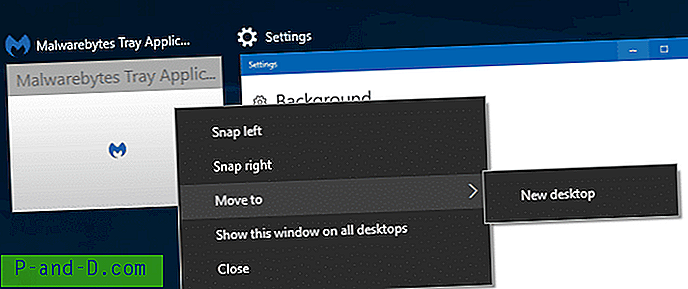
3. Beralih ke desktop pertama atau sebelumnya dan lanjutkan pekerjaan Anda di sana. Malwarebytes Tray App seharusnya tidak muncul di pengalih tugas desktop lain.
Untuk komputer pra-Windows 10, Anda dapat menggunakan perangkat lunak desktop virtual pihak ketiga untuk memindahkan aplikasi baki Malwarebytes ke desktop lain .
Meski begitu, ada satu masalah. Anda harus mengulangi tugas setelah setiap restart atau setiap login. Di situlah Metode 2 bisa lebih praktis.
Metode 2: Sembunyikan Jendela Aplikasi Baki Malwarebytes saat Memulai Menggunakan NirCmd
NirCmd dari Nirsoft.net adalah alat baris perintah serba guna yang luar biasa yang dapat mengotomatisasi banyak tugas. Itu bisa menyembunyikan jendela aplikasi mengambil nama kelas jendela atau judul jendela sebagai input.
Nama kelas jendela Malwarebytes Tray App adalah MBTrayClose . Untuk menyembunyikannya, gunakan langkah-langkah ini:
1. Unduh NirCmd (zip) dan ekstrak NirCmd.exe ke lokasi permanen, misalnya d:\tools
2. Klik kanan Mulai, klik Jalankan.
3. Ketikkan perintah berikut dan klik OK.
d: \ tools \ nircmd.exe menang bersembunyi kelas "MBTrayClose"
Itu menyembunyikan Malwarebytes Tray App (mbamtray.exe) dari Alt + Tab serta layar Win + Tab.
Jalankan perintah secara otomatis di setiap startup [langkah Opsional]
Untuk menjalankan perintah ini secara otomatis di setiap login, buat skrip yang meluncurkan perintah di atas setelah 60 detik waktu tunggu setelah masuk.
1. Salin kode berikut ke Notepad, dan simpan file sebagai hide_mbtray.vbs di lokasi permanen.
Set WshShell = WScript.CreateObject ("WScript.Shell") wscript.sleep 60000 sRunCmd = "d: \ tools \ nircmd.exe" & "win hide class" & _ "" "" "&" MBTrayClose "&" "" " WshShell.run sRunCmd Set WshShell = Tidak Ada 2. Kemudian, buat pintasan ke skrip di atas, dengan target / baris perintah berikut:
C: \ Windows \ System32 \ wscript.exe "d: \ tools \ hide_mbtray.vbs"
** dengan asumsi bahwa Anda menyimpan skrip, serta NirCmd.exe di folder bernama Tools pada drive D:\ . Jika Anda memiliki NirCmd.exe disimpan di jalur yang berbeda, sebutkan jalur yang benar di file skrip di atas.
3. Tempatkan pintasan di folder Startup Anda yang terletak di sini:
C: \ Users \% username% \ AppData \ Roaming \ Microsoft \ Windows \ Start Menu \ Program \ Startup
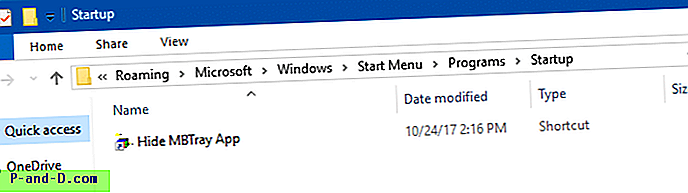
Script akan berjalan di setiap login. Setelah menunggu sebentar, skrip menjalankan baris perintah Nircmd secara otomatis. Waktu tunggu diatur karena baris perintah harus dijalankan hanya setelah aplikasi mbamtray.exe dimuat oleh layanan Malwarebytes.





